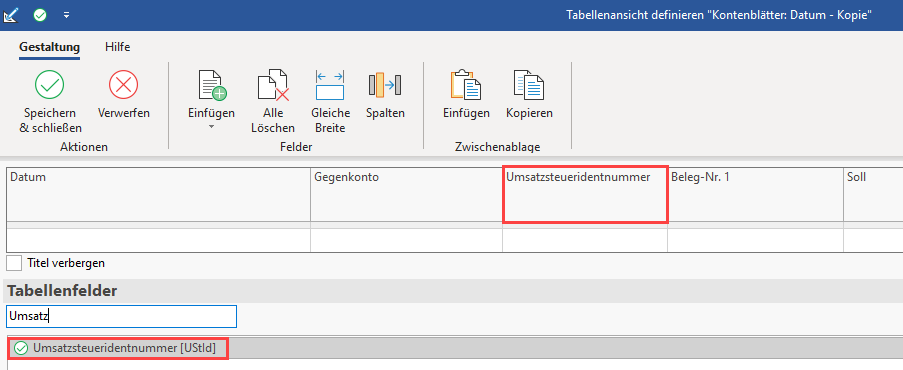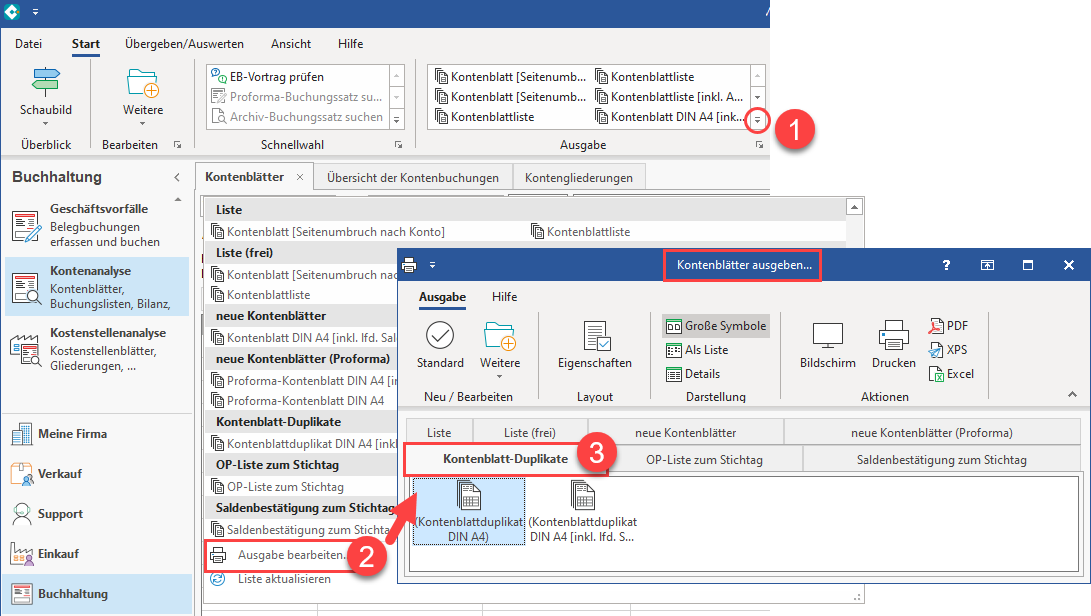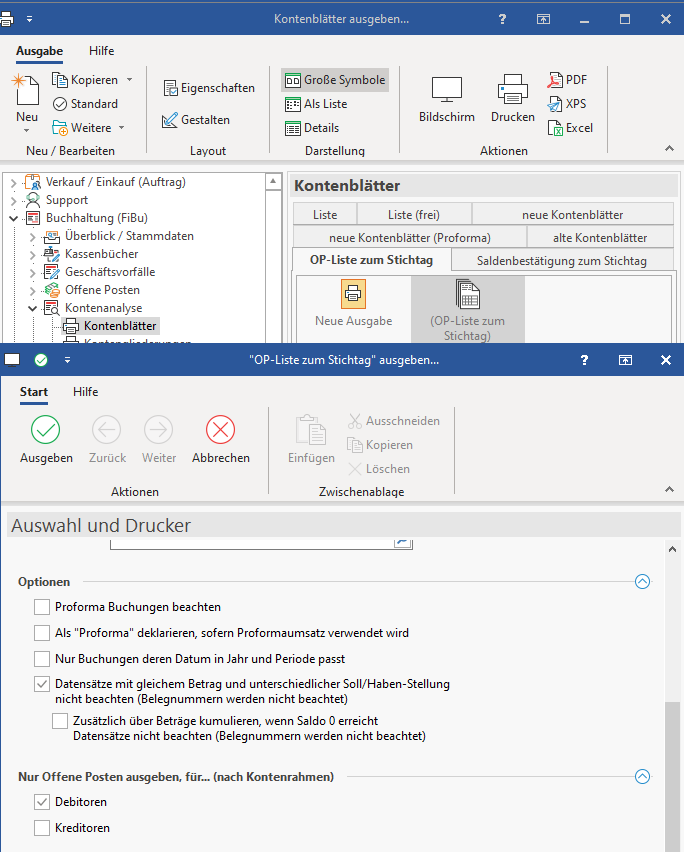...
- Kontenblätter: Gegenkonto
- Kontenblätter: Gegenkonto (2 zeilig)
- Kontenblätter: Betrag im Soll
- Kontenblätter: Betrag im Haben
- Kontenblätter: Datum
- Kontenblätter: Belegnummer1
- Kontenblätter: Belegnummer2
- Kontenblätter: Text
| Tip | ||
|---|---|---|
| ||
Mithilfe des Tabellengestalters haben Sie die Möglichkeit eigene Tabellenansichten z. B. durch Kopie anzulegen und weitere Tabellenspalten einzublenden. So lassen sich im Bereich der Kontenblätter beispielsweise auch die Umsatzsteueridentnummer, etc. einblenden. Beispiel: Ein Buchhalter möchte ich die Werte für die Zusammenfassende Meldung bzw. in der korrigierten Zusammenfassenden Meldung mit mit seiner Buchhaltung abgleichen können. Zu diesem Zweck blendet sich dieser auf den Kontenblättern die UStID zu den Buchungen ein. |
Oberhalb der Tabellenansicht wird Ihnen der Anfangsbestand und der Vortrag angezeigt.
...
Über eine andere Tabellenansicht können Sie zum selektierten Geschäftsvorfall weitere Informationen erhalten, wie z.B. Belegnummer 2, Kostenstellen, Erstellungsdatum usw.
Wenn bei Sammelbuchungen das Feld des Buchungsdatum nicht gefüllt ist, wird das Feld unterdrückt und kein Datum ausgegeben.
Proformabuchungen
Proforma gebuchte Geschäftsvorfälle werden Ihnen in dieser Übersicht farbig anders dargestellt, wie tatsächlich gebuchte Geschäftsvorfälle. Außerdem erhalten Sie in den Buchungsinformationen durch den Buchstaben (P) den entsprechenden Hinweis, dass es sich bei der selektierten Zeile um eine Proformabuchung handelt.
...
Ein Beispiel soll dies verdeutlichen. Sie haben die Buchungsperioden Januar und Februar im Wirtschaftsjahr 2004 202x geöffnet. Im Januar erfassen Sie im ersten Protokoll 10 Buchungszeilen. Dieses Protokoll lassen Sie buchen. Auf dem Kontoblatt wird der letzte Geschäftsvorfall dieses Protokolls mit der Buchungsnummer 2004202x/10 dargestellt. Anschließend wechseln Sie in den Abrechnungsmonat Februar, erfassen und buchen dort 20 Buchungszeilen. Auf dem Kontoblatt wird der letzte Geschäftsvorfall dieses Protokolls mit der Buchungsnummer 2004202x/30 dargestellt. Wird nun wieder der Januar zum Erfassen von Geschäftsvorfällen aufgerufen, wird der erste Geschäftsvorfall des neuen Protokolls nicht die Buchungsnummer 2004202x/11 haben, sondern die Buchungsnummer wird 2004202x/31 lauten.
Erfasst am:
Hier wird das Datum und die Uhrzeit der Buchung des selektierten Geschäftsvorfalles dargestellt.
...
Beispiel:
Im Wirtschaftsjahr 2004 sind 202x sind noch alle Perioden geöffnet. Für die Monate Januar bis Juni sind alle Geschäftsvorfälle erfasst und gebucht. Nun soll für das 1. Halbjahr der endgültige Druck der Kontenblätter ausgeführt werden. Im Zeitraum wird deshalb die Periode JUNI vorgegeben. Beim Druck kommt nun folgender Hinweis:
...
UI Button color turquoise title M
alte Kontenblätter Kontenblatt-Duplikate
Kontenblätter, welche bereits ausgedruckt wurden und deren Seitennummern festgeschrieben sind, können über dieses Druckmenü noch einmal ausgedruckt werden. . Sie können den Druck z. B. auf dem Register: KONTENBLÄTTER aufrufen, indem Sie in der Ausgabe "Ausgabe bearbeiten" aufrufen und auf das Register: "Kontenblatt-Duplikate" wechseln. Wählen Sie an dieser Stelle das Layout für das jeweilige Kontenblattduplikat.
Im Auswahlmenü geben Sie außer dem Zeitraum auch die gewünschten Seiten an, für welche der Druck wiederholt werden soll.
| Note | ||
|---|---|---|
|
...
| |
Für den Duplikat-Druck muss die gleiche Druckvorlage benutzt werden |
...
, wie beim Erstausdruck. |
Für die Drucke neue Kontenblätter, neue Kontenblätter (Proforma) und alte Kontenblätter folgenden Drucke kann über die Eigenschaften des Druckes Register: "Drucker" das Kennzeichen "Zebramuster benutzen" aktiviert werden. Ist dieses :
- neue Kontenblätter
- neue Kontenblätter (Proforma)
- Kontenblatt-Duplikate
Ist das Kennzeichen nicht gesetzt, so wird das Layout ohne Füllfarbe und die Tabelle ohne Zebramuster ausgegeben.
...
- Datensätze mit gleichem Betrag und unterschiedlichem Soll/Haben-Kennzeichen nicht beachten (Belegnummern werden nicht beachtet!)
- zusätzlich über Beträge kumulieren, wenn Saldo 0 erreicht Datensätze nicht beachten (Belegnummern werden nicht beachtet!)
- Nur Buchungen deren Datum in Jahr und Periode passen: Ist diese Option aktiviert, werden beim Druck nur Datensätze berücksichtigt, die in den passenden Buchungsperioden erfasst wurden.
UI Button color turquoise title L
Beispiel:
Eine Rechnung wird mit Datum 30.11.2013 202x in der Buchungsperiode Dezember gebucht. Wird nun eine OP-Liste zum Stichtag 30.11.2013 202x erstellt und die o.a. Option ist nicht aktiviert, wird diese Buchung in der Auswertung erscheinen. (Datum in November - Buchungsperiode ist Dezember)
...
- Kontenblätter exportieren
- Ad hoc-Exporte: Kontenblätter-Auswahl nach Excel
- Ad hoc-Exporte: Kontenblätter-Tabelle nach Excel
Schaltfläche: PARAMETER
Der Aufruf der Parameter stellt die Möglichkeit zur Verfügung, die Parameter direkt aus dem Bereich Kontenanalyse aufzurufen.
Schaltfläche: DETAILS
Mit Hilfe der Detail-Ansichten können Sie sich schnell weitere Informationen zu dem jeweils markierten Buchungssatz aufrufen, ohne den Bereich der Kontenanalyse - Kontenblätter verlassen zu müssen. Zum gezielten Öffnen einer Detail-Ansicht verwenden Sie bitte den schwarzen Pfeil innerhalb der Schaltfläche.
...